iPad atascado en el logotipo de Apple? Aprenda cómo arreglarlo ahora
 Publicado por Boey Wong / 11 de mayo de 2022 09:00
Publicado por Boey Wong / 11 de mayo de 2022 09:00 Mi iPad está atascado en el logotipo de Apple, ¿por qué mi iPad está atascado en el logotipo de Apple? ¿Cómo puedo arreglarlo?
Es posible que te encuentres con la misma situación en la que el iPad no se enciende atascado en el logotipo de Apple. Hay diferentes razones para causar esta situación, y también puede obtener varias soluciones de Internet u otras personas.
Esta publicación le mostrará todo sobre el logotipo de Apple atascado en el iPad, continúe.


Lista de Guías
Parte 1. ¿Por qué mi iPad está atascado en el logotipo de Apple?
Antes de sumergirse en las soluciones, debe conocer las razones por las que Apple iPad se atascó en el logotipo de Apple.
1. Almacenamiento gratuito insuficiente en el iPad.
2. El sistema operativo está desactualizado.
3. Aplicaciones desactualizadas.
4. Acumule archivos basura.
5. Archivos no compatibles.
6. Operaciones incorrectas.
7. iPad con Jailbreak.
8. Actualizar iPadOS equivocadamente.
9. Razones desconocidas.
Si tiene una pregunta como "¿Qué hacer cuando mi iPad está congelado en el logotipo de Apple", pase a la siguiente parte sobre cómo reparar el iPad no se enciende atascado en el logotipo de Apple.
FoneLab le permite reparar el iPhone / iPad / iPod desde el modo DFU, el modo de recuperación, el logotipo de Apple, el modo de auriculares, etc. hasta el estado normal sin pérdida de datos.
- Solucionar problemas del sistema iOS deshabilitado.
- Extraiga datos de dispositivos iOS deshabilitados sin pérdida de datos.
- Es seguro y fácil de usar.
Parte 2. 4 métodos poderosos para reparar el iPad atascado en el logotipo de Apple
A veces, el iPad se atasca en el logotipo de Apple después de la actualización o por otras razones. Puede probar algunas formas fáciles de arreglar el iPad en consecuencia.
Aquí hay 4 de los más eficientes que no debe perderse.
Solución 1. Reiniciar iPad
El restablecimiento completo del iPad también significa reiniciar o reiniciar el iPad. Puede solucionar la mayoría de los problemas del dispositivo, como atascado, pantalla negra, etc. A continuación se muestra cómo reiniciar el iPad.
Reiniciar iPad sin botón de inicio
Sosteniendo cualquiera volumen botón y el industria botón juntos hasta que vea el control deslizante. Arrástrelo para apagar su iPad. Después de eso, presione el botón industria botón de nuevo para reiniciarlo. Verá el logotipo de iPad Apple cuando se encienda.

Reinicie el iPad con el botón de inicio
Al pulsar el industria hasta que vea el control deslizante, arrástrelo para desactivarlo. Sostener el industria botón de nuevo hasta que vea el logotipo de Apple para encenderlo de nuevo.

Es la opción más fácil para solucionar problemas de iPad sin una herramienta adicional. Si no funciona, pase a la siguiente parte.
Solución 2. Recuperación del sistema FoneLab iOS
Algunos usuarios informaron que el iPad se atascó en el logotipo de Apple después del reinicio porque querían resolver algunos problemas o conseguir un dispositivo nuevo. Sin embargo, el iPad atascado en el logotipo de Apple podría ser una de las situaciones más comunes que podrían encontrar después de eso.
En este momento, deberías probar FoneLab iOS recuperación del sistema. Es una herramienta poderosa para ayudarlo a resolver problemas en dispositivos iOS. Por lo tanto, puede usarlo cuando el iPad mini se atasca en el logotipo de Apple, iPhone pantalla negra, u otros incluso si no tiene un archivo de respaldo, ya que tiene un modo estándar para ayudarlo a hacerlo sin pérdida de datos.
Además, también tiene otro modo avanzado para solucionar problemas de iPhone borrando datos de iPad. Elimina todos los datos de sus dispositivos y su iPad también puede eliminar el logotipo de Apple u otros problemas similares o diferentes.
¿No puedes esperar para aprender a usarlo? A continuación se encuentran las instrucciones.
Paso 1Descargue e instale el programa en la computadora, luego se iniciará automáticamente.
FoneLab le permite reparar el iPhone / iPad / iPod desde el modo DFU, el modo de recuperación, el logotipo de Apple, el modo de auriculares, etc. hasta el estado normal sin pérdida de datos.
- Solucionar problemas del sistema iOS deshabilitado.
- Extraiga datos de dispositivos iOS deshabilitados sin pérdida de datos.
- Es seguro y fácil de usar.
Paso 2En la interfaz principal, haga clic en Recuperación del sistema de iOSy conecte el iPad a la computadora mediante un cable USB.

Paso 3Tu iPad será detectado después de eso. De lo contrario, siga las instrucciones que aparecen en pantalla para ingresar Modo de recuperación de iPad.

Paso 4Elige El modo estándar or Modo avanzado, haga clic en el Inicio del botón.
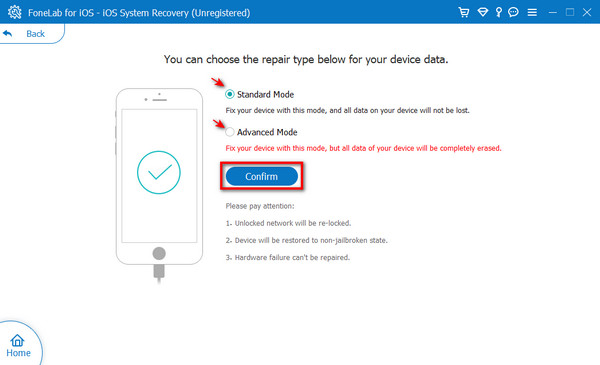
Paso 5Verifique la información de su dispositivo de la lista superior, luego seleccione el firmware correcto y haga clic en el Descargar del botón.
Paso 6Después de que finalice, el programa reparará su iPad.
Como puede ver, no es complicado arreglar un iPad anormal. E incluso puede elegir qué modo de reparación y evitar la pérdida de datos de su parte.
Si eres fanático de las formas de Apple, puedes probar el modo de recuperación a través de iTunes/Finder o iCloud.
Solución 3. Modo de recuperación
solicite actualizar iOS usando iTunes o Finder simplemente haciendo clic en el botón Actualizar después de seleccionar el dispositivo iPad. Pero a veces no se detecta el iPad cuando está atascado en la pantalla del logotipo de Apple. El modo de recuperación es un mecanismo de seguridad que los usuarios pueden utilizar para instalar un nuevo sistema operativo para ejecutar todo normalmente. Por lo tanto, puede ingresar al modo de recuperación del iPad cuando el iPad está atascado en el logotipo de Apple. Tenga en cuenta que sus datos serán eliminados después de eso.
A continuación se muestra cómo.
Paso 1Actualice Finder o iTunes a la última versión. Luego conecte el iPad a la computadora.
Paso 2Ingrese al modo de recuperación del iPad.
Para iPad con botón de inicio: mantenga presionados los botones de encendido y de inicio simultáneamente hasta que vea la pantalla del modo de recuperación.
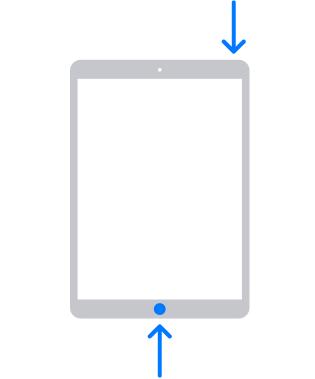
Para iPad sin botón de inicio: presione y suelte el volumen botón más cercano a industria botón, luego haga lo mismo con el otro volumen botón más alejado del industria botón. Mantenga presionado el botón de encendido hasta que aparezca la pantalla del modo de recuperación.
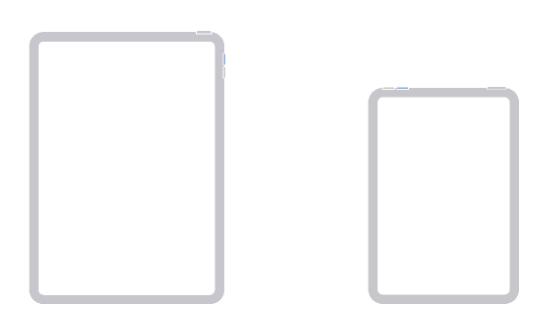
Paso 3En la pantalla de la computadora, haga clic en el Restaurar cuando aparece una ventana en la interfaz de iTunes o Finder.
Paso 4Espera hasta que termine. Luego configure su iPad como antes.
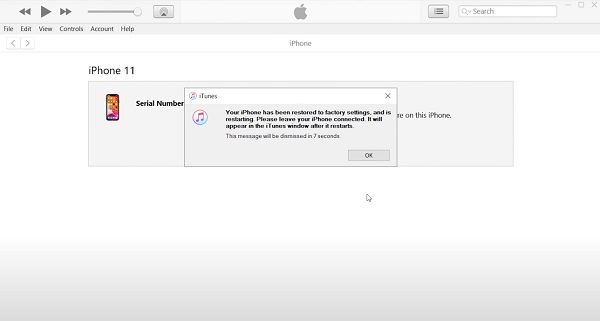
Si no tiene una computadora, pruebe el siguiente método para borrar el iPad de forma remota.
Solución 4. Borrar iPad
Borrar el iPad puede ser la última opción para reparar el iPad en un dispositivo nuevo. Puede usar iCloud para hacerlo de forma remota sin extraer condiciones. Por lo tanto, puede elegirlo cuando el iPad se atasca en el logotipo de Apple sin una computadora a su lado. Sin embargo, asegúrese de haber habilitado Buscar mi iPad en Ajustes antes de. Luego, siga los sencillos pasos para reparar el iPad atascado en el logotipo como se muestra a continuación.
Paso 1Abra su navegador, visite www.icloud.com e inicie sesión en su ID de Apple.
Paso 2Pulsa para buscar Encontrar mi icono. Elija su iPad de la lista desplegable.
Paso 3Elige Borrar iPad Botón en la pantalla.
Paso 4Asegúrese de que su iPad esté conectado a Wi-Fi y espere hasta que termine.
Tenga en cuenta que debe probar otras opciones si no activó la función Buscar mi iPad.
Parte 3. Preguntas frecuentes sobre el iPad atascado en el logotipo de Apple
¿Qué hacer cuando haces jailbreak al iPad atascado en el logotipo de Apple?
Primero, deberías intentar FoneLab iOS recuperación del sistema, puede ayudarlo a reparar el iPad a la normalidad con o sin borrar datos. Luego, también puede probar otros métodos anteriores.
¿Qué hacer cuando mi iPad está congelado y no se apaga o reinicia?
Puedes intentar reiniciar iPhone. Pruebe otros métodos como FoneLab iOS recuperación del sistema para resolver estos problemas similares con simples clics si no funciona.
FoneLab le permite reparar el iPhone / iPad / iPod desde el modo DFU, el modo de recuperación, el logotipo de Apple, el modo de auriculares, etc. hasta el estado normal sin pérdida de datos.
- Solucionar problemas del sistema iOS deshabilitado.
- Extraiga datos de dispositivos iOS deshabilitados sin pérdida de datos.
- Es seguro y fácil de usar.
Cuando el iPad permanece en el logotipo de Apple, tómatelo con calma. Lea y aprenda los 4 métodos rápidos anteriores para solucionarlo. Todos ellos están probados, y FoneLab iOS recuperación del sistema se recomienda encarecidamente debido a sus características sobresalientes y operaciones fáciles incluso para principiantes. Ya sea que haya realizado una copia de seguridad de los datos del iPad o no, puede probarlo en la computadora para solucionar problemas anormales con unos pocos clics. ¡Por qué no descargar e intentar reparar el iPad atascado en el logotipo blanco de Apple ahora!
